文章詳情頁
如何使用Windows自帶的截圖工具?
瀏覽:2日期:2022-07-20 14:08:53
當我們在瀏覽網頁或者重要的文件資料時想要截圖保存可能會使用微信或者QQ上的截圖工具,其實電腦有自帶截圖工具,不過很多網友還不知道怎么操作。下面小編給大家講講windows截圖工具的使用方法。
操作方法:
1、打開“開始”菜單欄,在搜索框中輸入“截圖工具”。
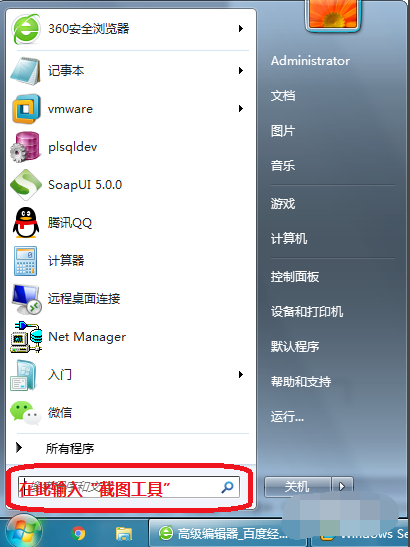
2、為了方便以后使用,我們按住“截圖工具”,將它拖到下方的菜單欄處。
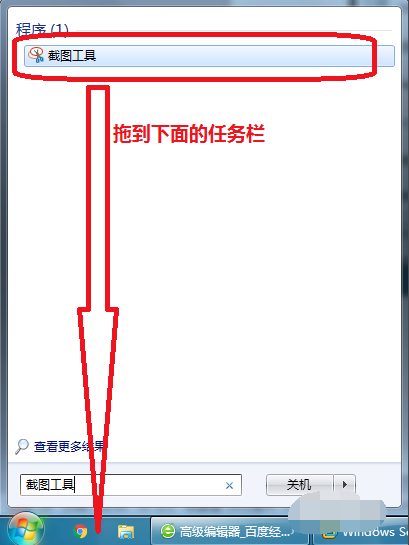
3、我們就可以通過點擊任務欄處的“截圖工具”進行截圖了。
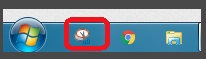
4、打開截圖工具后,會彈出該工具的一個對話框。此時,“新建”按鈕是選中狀態,可以直接拖動鼠標,選取截圖區域。
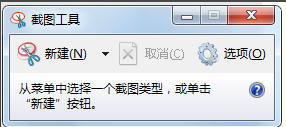
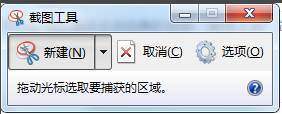
5、默認的截圖區域是矩形的,也可以在“新建”按鈕的下拉列表中,選擇其他截圖類型。
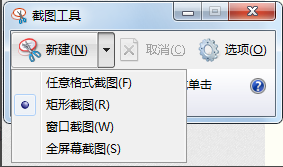
6、選出截圖區域后,會彈出一個截圖的編輯面板。
你可以選擇保存截圖,可以選擇復制(復制后,該截圖就會像復制文字一樣,存于粘貼板了),也可以選擇其他操作。
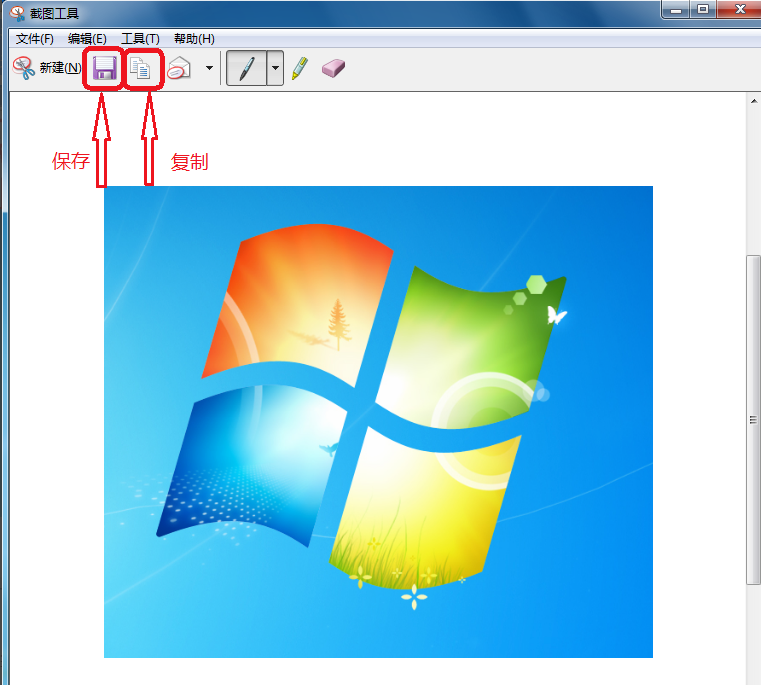
以上便是windows自帶的截圖工具的使用方法啦,希望能幫到大家。
標簽:
Windows系統
相關文章:
1. Win8設置同時顯示多個時區時間技巧2. centos7使用docker部署gitlab-ce-zh應用詳解3. Win11 USB接口不能用怎么辦? Win11電腦USB接口沒反應的解決辦法4. 統信UOS系統怎么關閉? uos關機的多種方法5. 統信UOS家庭版開始內測 無需分區全自動安裝6. 在vmware虛擬機中安裝Linux系統CentOS7詳細教程7. deepin20桌面圖標樣式怎么修改? deepin更換圖標主題的技巧8. CentOS 6.6系統怎么安裝?CentOS Linux系統安裝配置圖解教程9. 銀河麒麟操作系統(KyLin)常用問題及解決方法10. CentOS7中無法找到pci find device函數的解決方法
排行榜
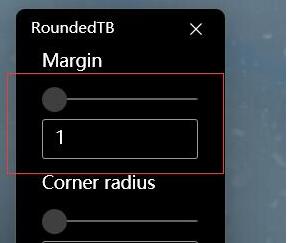
 網公網安備
網公網安備